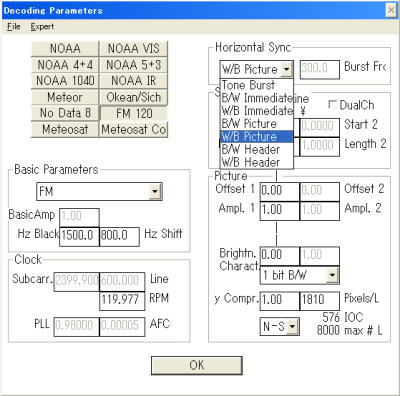
FM 120クリック
右上に Horozpntal Sync 水平同期設定です
プルダウンメニューからW/B Pictureを選択 OK をクリックして準備完了
W/B Picture 白黒2階調画像 同期信号が黒なので自動同期します。
Tone Burst を選択すると右にある Burst Freq に300と入力します
Stand-By のときに300Hzの開始信号が送られてきたら自動スタートします
ストップ信号は450Hzで停止します。
Basic Parameters は FM になっているいると思います。
Clock が正確でないと画面が右または左にずれて行きます。
初期は120RPMです右にずれるようであれば120より少なく左であれば
120より多くします。私の場合は199.977で大体真っ直ぐです。
微妙に変化しますので根気が要ります。
うまくいったら設定を保存しておかないと次回起動時再度同じことを
やることになる。file--->Current Paramater Set
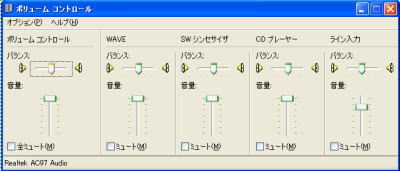
波形が下記図のようになるようにライン入力レベルを調整します
同時に音量も調整します音量は好みの大きさ。
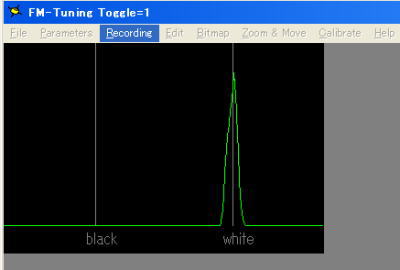
待機中(放送局から電波が出ている)はピーという音が出ているとき
白信号1900Hzここでは受信周波数を調整してwhitに合わせます。
例 アマチュア無線機USBモードの場合は3622.5-1.9=3620.6kHzに合わせると
1900Hzのピー音でwhite位置に合います。
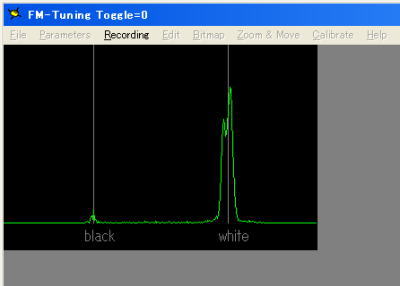
blackのところに山がありますこれが黒同期信号と画像信号
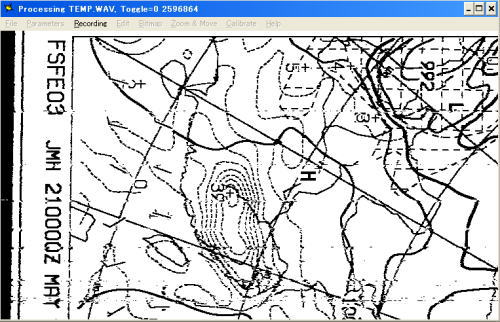
Recording --> Pictur をクリックすると同期が取れたら画像を記録します。
waveファイル保存しないので画面表示を保存するのみなので同期が
うまく取れなかったときは後で継ぎはぎをする羽目になります。
同期が取れないと何時まで経っても記録しないので
Recording --> Manual Sync をクリックすると適当な同期位置から
記録開始します。終了後bitmapファイルで保存して編集します。.
Recording --> Start at Start Tone --> これ以下のメニューには
画像と受信データーを同時に記録して受信データーをWave File に
保存してから何度でも描画させるなどいろんなパターンの
受信メニューがあります。